Dieser Beitrag zeigt Ihnen, wie es geht Verwenden Sie den Versionsverlauf, um Office-Dateien wiederherzustellen . Wenn Sie Microsoft Office verwenden, haben Sie möglicherweise versehentlich eine wichtige Datei gelöscht oder überschrieben. Glücklicherweise bietet Office eine hilfreiche Funktion namens Versionsverlauf an, mit der Sie Ihre verlorene Arbeit wiederherstellen können. Lesen Sie diesen Beitrag weiter, um zu erfahren, wie Sie diese Funktion verwenden können.

So zeigen Sie den Versionsverlauf in Office 365 an
Befolgen Sie diese Schritte, um ein Office 365-Dokument mithilfe des Versionsverlaufs wiederherzustellen:
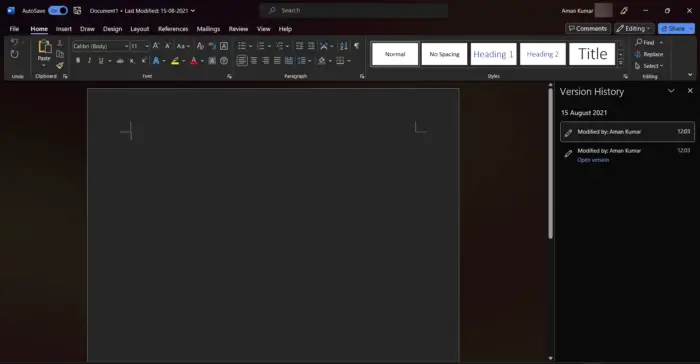
- Öffnen Sie die Datei, deren Versionsverlauf Sie anzeigen möchten.
- Klicken Sie auf den Titel Ihrer Datei und wählen Sie aus Versionsgeschichte .
- Wählen Sie die Version aus, die Sie öffnen möchten. Es öffnet sich dann in einem separaten Fenster.
- Wenn Sie das ausgewählte Geöffnete wiederherstellen möchten, wählen Sie Wiederherstellen .
So zeigen Sie den Versionsverlauf in den Office-Versionen 2021, 2019 an
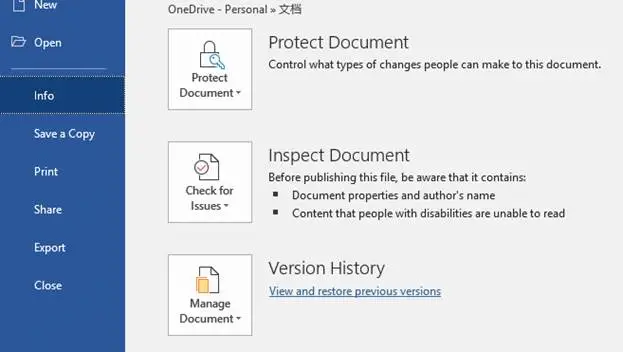
Windows kann auf diesem Computer Windows 7 kein Systemabbild finden
Gehen Sie folgendermaßen vor, um eine Microsoft Office-Datei mithilfe des Versionsverlaufs wiederherzustellen:
- Öffnen Sie die Datei, deren Versionsverlauf Sie anzeigen möchten.
- Navigieren Sie zu Datei > Info .
- Hier klicken Sie auf Versionsgeschichte um frühere Versionen der Datei anzuzeigen und wiederherzustellen.
Lesen: Fehler 0xC004C032 beim Installieren der Testversion von Office
Hoffe das hilft.
Wie stelle ich ein Word-Dokument über den Versionsverlauf wieder her?
Um ein Word-Dokument mithilfe der Versionsverlaufsfunktion wiederherzustellen, öffnen Sie die Datei, die Sie wiederherstellen möchten, und klicken Sie auf Datei > Info > Versionsverlauf. Hier finden Sie alle früheren Versionen der Datei. Wählen Sie die Version aus, die Sie wiederherstellen möchten, und klicken Sie auf Wiederherstellen.
Wie kann ich gelöschte Dateien aus dem Papierkorb wiederherstellen?
Alle gelöschten Dateien auf einem Windows-PC landen im Papierkorb. Windows erlaubt Benutzern jedoch, diese Dateien wiederherzustellen. Öffnen Sie dazu den Papierkorb, klicken Sie mit der rechten Maustaste auf die Datei und wählen Sie Wiederherstellen.
Installieren von Office 365














